ÜBerhaupt sich wundern, wie viel Facebook über Sie weiß? So sehen Sie

Auf Facebook gibt es viele Informationen zu jedem veröffentlichten Beitrag, hochgeladenen Fotos, gesendeten Nachrichten, angeklickten Elementen und so ziemlich jedem anderen Datenpunkt, den Sie sich vorstellen können. Und das alles im Namen, um Ihnen bessere Anzeigen zu liefern und Sie auf Facebook zu halten.
Die Sache ist, das ist immer noch Ihre Information. Sie können nicht auf die seltsamen Messwerte zugreifen, die Facebook hinter den Kulissen verfolgt, aber Sie können einfach alles andere herunterladen: Nachrichten, Posts, Fotos und mehr. Also, lasst uns tiefer graben und schauen, wie Sie alle Informationen sehen können, die Facebook auf Ihrem Computer gespeichert hat.
Herunterladen Ihrer Informationen
Facebook hat ein Tool, mit dem Sie alle Ihre Daten auf einmal herunterladen können. Es ist nützlich, wenn Sie den Dienst verlassen oder alle Ihre Daten separat sichern möchten. Gehen Sie zur Facebook-Website, klicken Sie auf den nach unten gerichteten Pfeil in der oberen rechten Ecke des Bildschirms und wählen Sie dann die Option "Einstellungen". Sie können auch direkt zu Facebook.com/Settings.
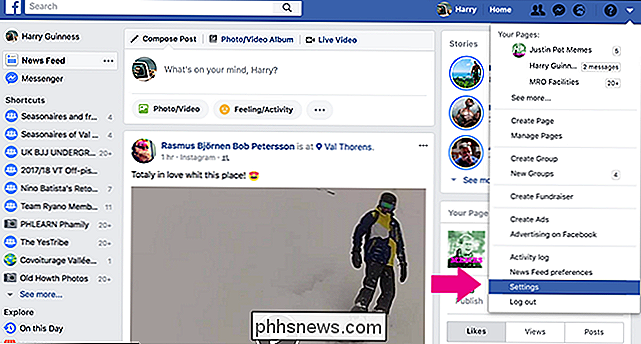
Klicken Sie auf den Link "Eine Kopie Ihrer Facebook-Daten herunterladen" unten auf der Seite Allgemeine Kontoeinstellungen.
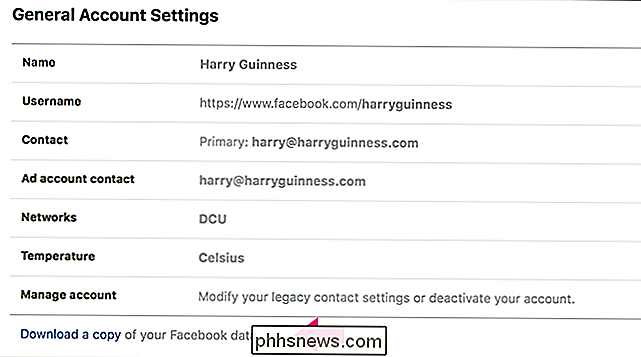
Als nächstes klicken Sie auf "Start My Archive" Taste.
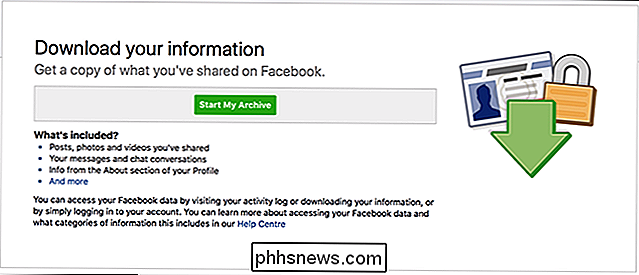
Geben Sie Ihr Passwort ein, wenn Sie gefragt werden, und Ihnen wird gesagt, dass Facebook ein paar Minuten braucht, um Ihre Daten zu sammeln. Es dauerte ungefähr zwei Stunden für meine, obwohl mein Archiv 1,58 GB war. Facebook wird Ihnen eine E-Mail senden, wenn Ihr Archiv zum Herunterladen bereit ist. Gehen Sie also für eine Weile etwas anderes vor.
Wenn die E-Mail ankommt, klicken Sie auf den Link und dann auf die Schaltfläche "Herunterladen" auf der sich öffnenden Seite. Sie müssen Ihr Passwort erneut eingeben, um den Download zu starten. Abhängig von der Größe Ihres Archivs und der Geschwindigkeit Ihrer Internetverbindung kann dies auch eine Weile dauern.
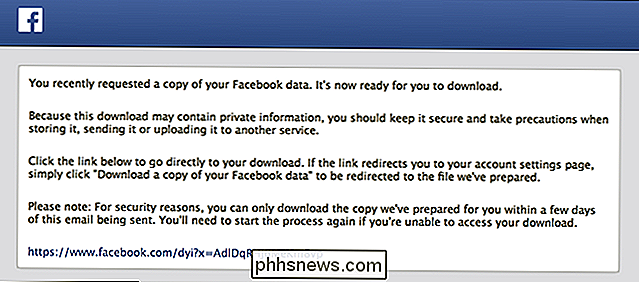
Erkundung Ihrer Daten
RELATED: Alles, was Sie über Zip-Dateien wissen müssen
Ihr Facebook-Archiv Downloads als ZIP-Datei, extrahieren Sie sie also mit dem Tool Ihrer Wahl. Alle Daten sind in den verschiedenen Unterordnern verborgen. Sie können diese Ordner direkt durchsuchen, aber es gibt eine einfachere Möglichkeit, Dinge zu tun. Doppelklicken Sie auf die index.htm-Datei in der obersten Ebene Ihres Facebook-Archivordners.
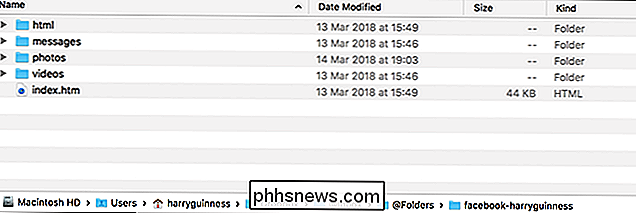
Dies öffnet eine seltsame Offline-Version von Facebook, die lokal in Ihrem Archiv gespeichert ist.
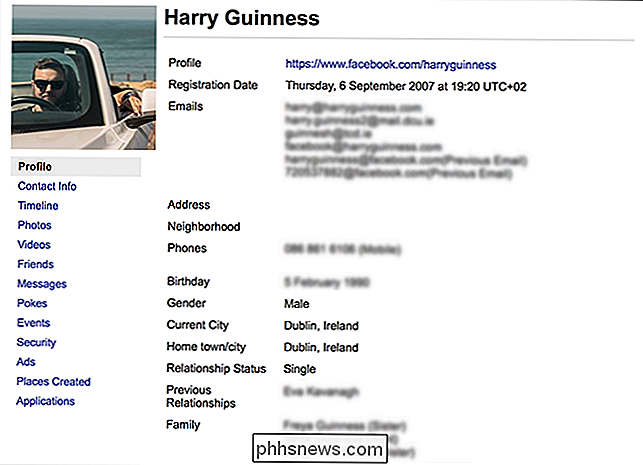
Es gibt 13 verschiedene Bereiche, die Sie erkunden können eins nach dem anderen.
Profil
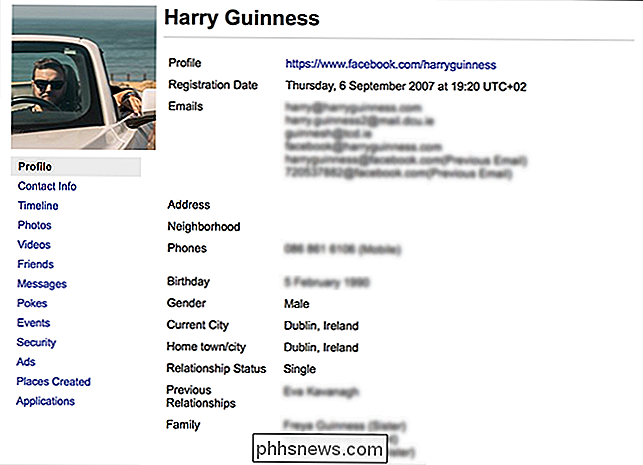
Der Profilbereich enthält alle Informationen, die Sie jemals in Ihrem Profil eingegeben haben, von früheren Beziehungen und wo Sie gearbeitet haben zu Seiten, die Sie gemocht haben, und Büchern, die Sie gelesen haben
Kontaktinformationen
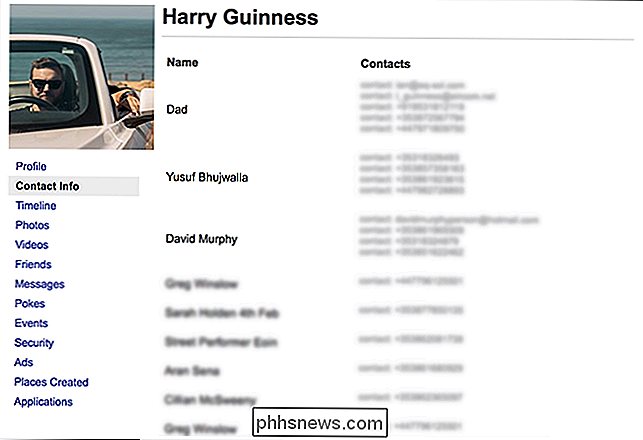
Facebook kann Informationen aus den Kontakten in Ihrem Telefon abrufen, um Personen zu empfehlen, die Sie als Freunde hinzufügen. Die Kontaktinfoseite zeigt alle Namen, Telefonnummern und E-Mail-Adressen an, die Sie auf Facebook hochgeladen haben.
Zeitleiste
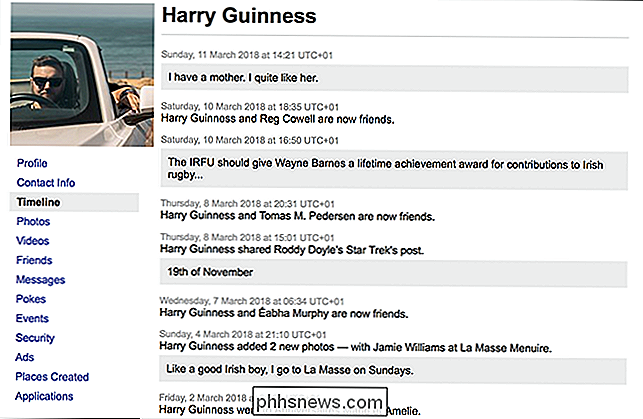
In Ihrer Facebook-Zeitleiste werden die meisten Ihrer Aktivitäten nachverfolgt. Hier sehen Sie alles, von Posts, die Sie geteilt haben, mit Freunden, die Sie gemacht haben, und von Veranstaltungen, an denen Sie teilgenommen haben.
Fotos

Fotos sind wahrscheinlich ein großer Teil Ihrer Facebook-Erfahrung. Im Abschnitt Fotos sehen Sie alle von Ihnen hochgeladenen Fotos (einschließlich ihrer EXIF-Daten), unterteilt in von Ihnen erstellte Alben.
Videos
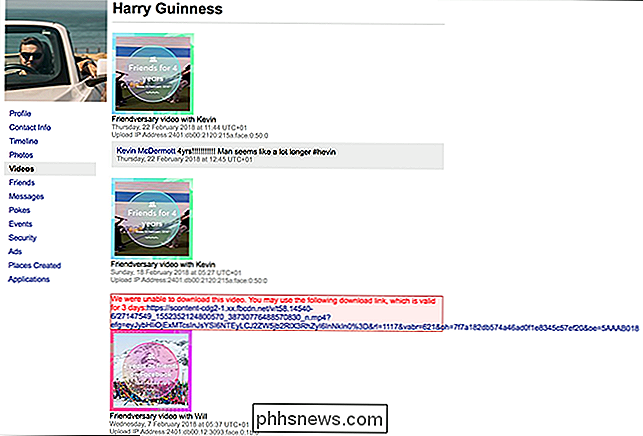
Wie Fotos, Videos ist eine Sammlung aller Videos, die Sie selbst erstellt haben habe schon mal auf Facebook gepostet. Ich habe festgestellt, dass von Facebook erzeugte Videos (wie Friendiversary oder Geburtstagsvideos) nicht automatisch heruntergeladen wurden, sondern ein Link zum separaten Herunterladen bereitgestellt wurde.
Freunde
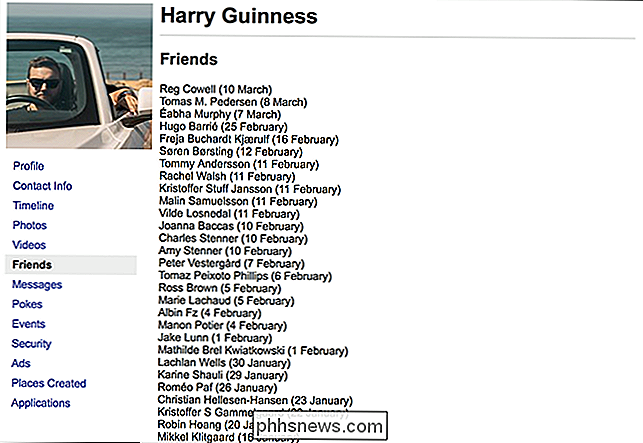
Die Freunde-Abschnitte enthalten eine Liste von:
- Alle Freunde, die du hast, und das Datum, an dem du dich mit ihnen angefreundet hast.
- Alle unbeantworteten Freundschaftsanfragen, die du geschickt hast.
- Alle Freundschaftsanfragen, die du erhalten hast, aber noch nicht beantwortet haben.
- Alle Freunde fordern dich an Ich habe abgelehnt.
- Alle Freunde, die du gelöscht hast.
- Alle Leute, denen du folgst.
- Alle Leute, die dir folgen.
Ja, es könnte eine lange Liste sein, wenn du es warst auf Facebook eine Weile.
Nachrichten
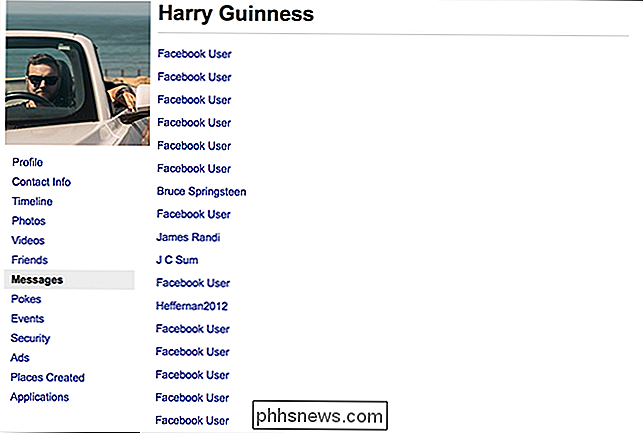
Nachrichten ist einer der wirklich fleischigen Abschnitte. Sie enthält alle Nachrichten, die Sie je auf Facebook gesendet oder empfangen haben, sortiert nach Kontakt. Auch Nachrichten, die Sie mit Personen ausgetauscht haben, die ihre Konten gelöscht haben, sind hier aufgeführt, obwohl sie als "Facebook-Nutzer" und nicht als deren Name aufgeführt sind.
Pokes
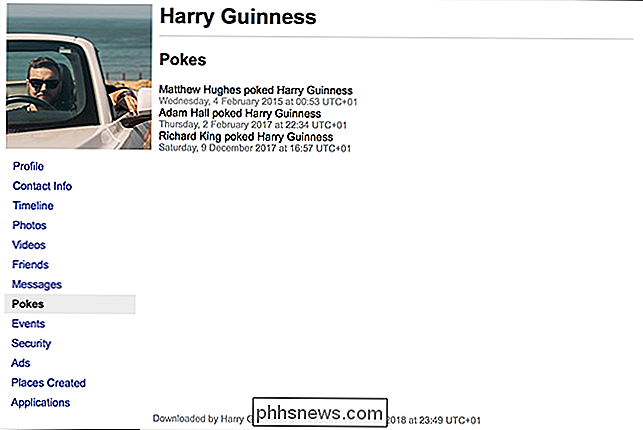
Eine Liste aller Personen, die Sie gestoßen haben, und des letzten Datums.
Ereignisse
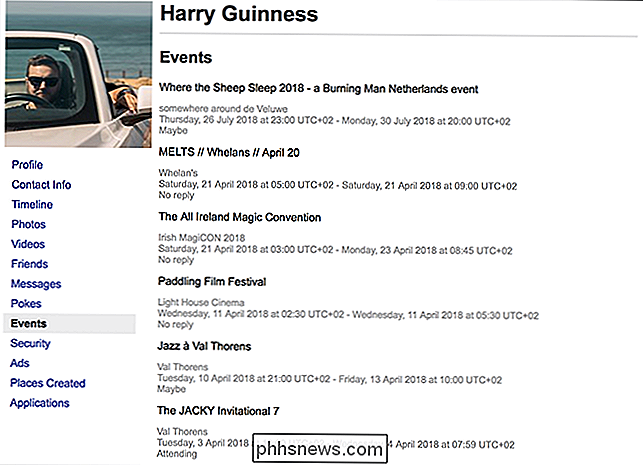
Eine Liste aller Ereignisse, zu denen Sie eingeladen wurden, sowie Ihre Antwort auf die Einladung.
Sicherheit
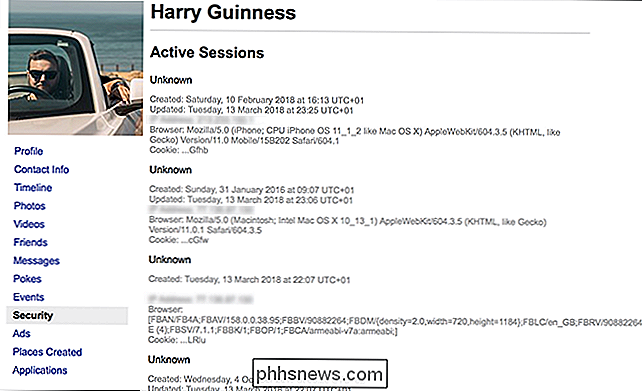
Eine Sammlung sicherheitsrelevanter Informationen. Es enthält Informationen wie wann und wo Sie sich angemeldet haben, eine Liste aller Geräte, von denen Sie sich angemeldet haben, eine Liste aller IP-Adressen, von denen Sie sich eingeloggt haben, und eine Liste aller Zeiten, in denen Sie sich eingeloggt haben. Sie haben die Sicherheitsinformationen zu Ihrem Profil geändert.
Anzeigen
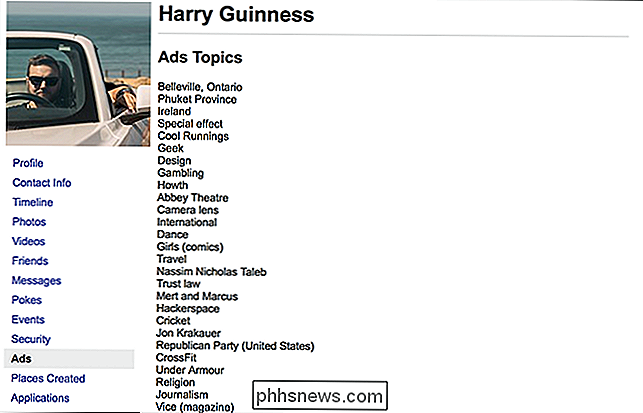
Anzeigen enthält eine Liste aller Anzeigenthemen, für die Facebook Sie interessiert, alle Anzeigen, auf die Sie kürzlich geklickt haben, und alle Werbetreibenden, die Ihre Werbung erhalten haben Kontaktinformationen über Facebook.
Orte erstellt
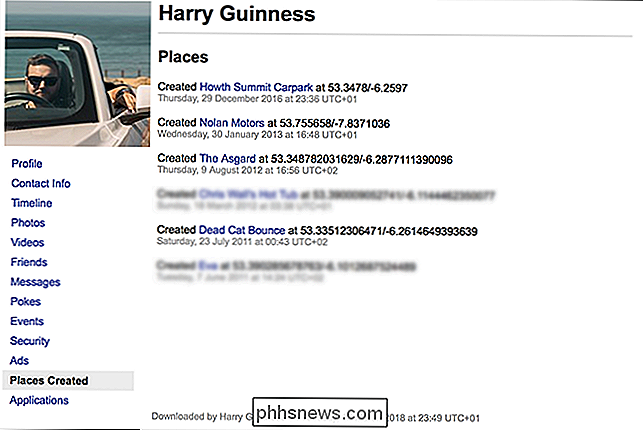
Wenn Sie in Facebook Check-in-Orte erstellt haben, werden diese hier angezeigt.
Anwendungen
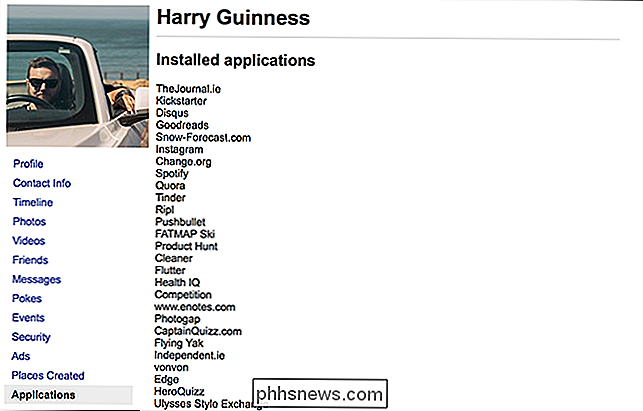
Eine Liste aller Facebook-Anwendungen, auf die Sie Zugriff haben Ihr Profil sowie die von Ihnen erstellten Anwendungen.
Facebook hat sicherlich viele Informationen über Sie, aber Sie haben dort nicht viel gegeben. Fast alle Daten in Ihrem Archiv sind auf Ihrem Facebook-Profil verfügbar, es ist nur ein bisschen schwieriger, dort durch zu sortieren.
Bildquelle: MeskPhotography / Shutterstock

So teilen Sie Ihren Standort mit Ihren Freunden in WhatsApp
Sich mit Ihren Freunden an einem unbekannten Ort zu treffen, ist ein Schmerz. Sobald Sie sich von starren Gittern befreien, wird die Suche nach einem Ort zur Herausforderung. Das Beste, was Sie tun müssen, ist, dass Sie Ihren genauen GPS-Standort teilen. So geht's mit WhatsApp: Öffnen Sie einen WhatsApp-Chat mit der Person, mit der Sie Ihren Standort teilen möchten, tippen Sie auf das + -Symbol und wählen Sie Standort.

Einrichten und Verwenden der Google Daydream-Ansicht mit Ihrem Android-Telefon
Mobile Virtual Reality ist die neue Herausforderung, die sich Benutzer jetzt in Headsets einbinden können, um eine echte, echte VR zu erhalten Erfahrung ist eine gute Möglichkeit zu sehen, was VR alles ohne den großen Preis bedeutet. Und wenn es darauf ankommt, Google mit Daydream View . RELATED: So richten Sie und verwenden Sie Samsung Gear VR Wir werden sehen, wie Sie einrichten Daydream View in einer Sekunde, aber zuerst, lasst uns darüber reden, welche Telefone kompatibel sind und wie Daydream View funktioniert.



